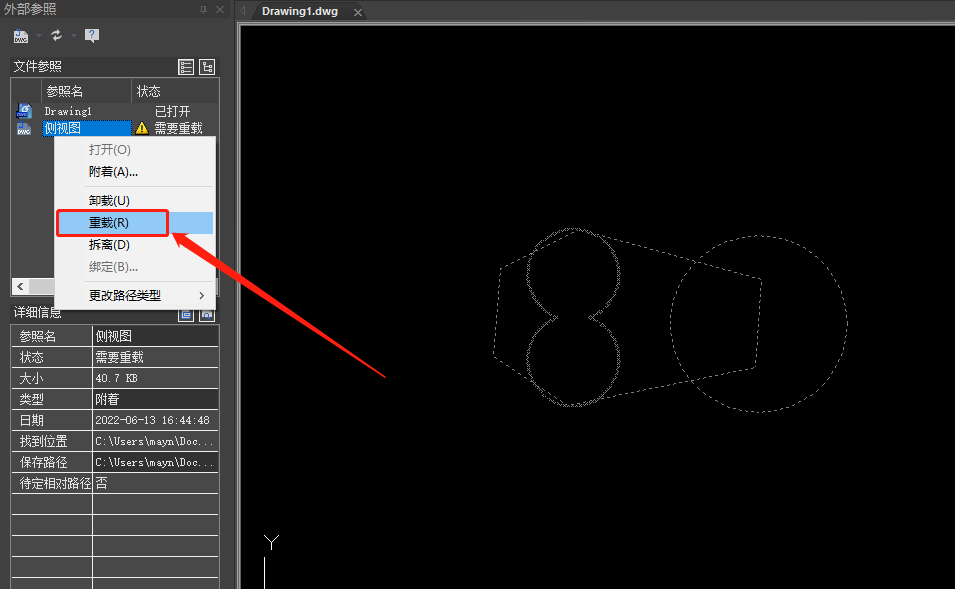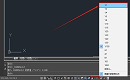当我们在使用CAD软件绘制图纸时,经常会因为各种需求,而会使用到软件的一些特殊功能,这样会给我们的绘制带来一定的方便。那在云顶国际8588ydCAD软件中如何使用外部参照呢?今天就为大家简单介绍下。
CAD软件中外部参照的使用方法:
一、1. 确保显示参照图形的最新版本。打开图形时,将自动重载每个参照图形,从而反映参照图形文件的最新状态。
2. 请勿在图形中使用参照图形中已存在的图层名、标注样式、文字样式和其他命名元素。
3. 当工程完成并准备归结时,将附着的参照图形和当前图形永久合并到一起。
二、附着外部参考
用户可以将其他文件的图形作为参照图形附着到当前图形中,这样可以通过在图形中参照其他用户的图形来协调各用户之间的工作,查看当前图形是否与其他图形相匹配。
下面介绍四种【附着】外部参照的办法。
菜单栏:执行【插入】|【DWG参照】命令。
工具栏:单击【插入】工具栏中的【附着】按钮。
命令行:在命令行中输入XATTACH/XA。
功能区:在【插入】选项卡中,单击【参照】面板中的【附着】按钮。
执行附着命令,选择一个DWG文件打开后,弹出【附着外部参照】对话框。
【实战】【附着】外部参照
1.单击【快速访问】工具栏中的【打开】按钮,打开参照文件。

2. 在【插入】选项卡中,单击【参照】面板中的【附着】按钮,系统弹出【选择附加文件】对话框。在【文件类型】下拉列表中选择“图形(*.dwg)”,并找到“8.5 附着外部参照”文件。


3.单击【打开】按钮,系统弹出【附着外部参照】对话框。

4.单击【确定】按钮,在绘图区域指定端点,并调整其位置,即可附着外部参照。

以上就是在云顶国际8588ydCAD软件中,当我们需要在CAD软件中外部参照时,具体的操作方法,可以参考上述内容。今天就介绍这么多了。安装云顶国际8588ydCAD软件试试吧。更多CAD教程技巧,可关注云顶国际8588ydCAD官网进行查看。